Cómo instalar TeamViewer en Ubuntu 18.04 Bionic Beaver Linux
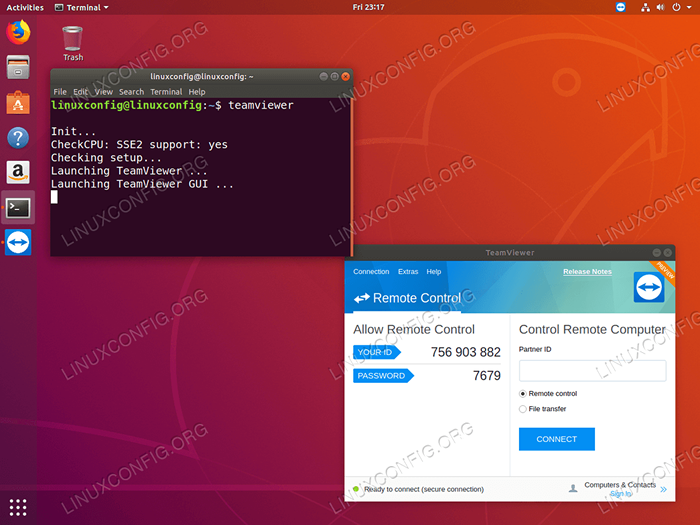
- 1382
- 67
- Mateo Pantoja
Objetivo
El objetivo es instalar TeamViewer en Ubuntu 18.04 Bionic Beaver Linux
Sistema operativo y versiones de software
- Sistema operativo: - El objetivo es instalar TeamViewer en Ubuntu 18.04 Bionic Beaver Linux
- Software: - TeamViewer 13
Requisitos
Se requerirá que el acceso privilegiado del administrador a su sistema realice la instalación de TeamViewer.
Convenciones
- # - requiere que los comandos de Linux dados se ejecuten con privilegios raíz directamente como un usuario raíz o mediante el uso de
sudodominio - ps - Requiere que los comandos de Linux dados se ejecuten como un usuario regular no privilegiado
Otras versiones de este tutorial
Ubuntu 20.04 (fosa focal)
Instrucciones
Instalar requisitos previos
TeamViewer es un software externo que no se encuentra en ninguno de los repositorios estándar de Ubuntu. Estaremos usando el gdebi Comando para instalar TeamViewer en Ubuntu 18.04 Bionic Beaver Linux. Por lo tanto, comencemos por la instalación del núcleo paquete. Abra terminal e ingrese:
$ sudo apt install gdebi-core
Descargue el último paquete TeamViewer
A continuación, usa wget Para descargar el último paquete TeamViewer:
$ wget https: // descargar.visión de equipo.com/descargar/linux/teamviewer_amd64.debutante
Instalar TeamViewer
Por último, instale el paquete descargado previamente con el gdebi dominio:
$ sudo gdebi teamviewer_amd64.debutante
Respuesta Y Cuando se le solicite.
Inicie TeamViewer
El TeamViewer ahora está instalado. Use su menú de inicio para ubicar e iniciar TeamViewer. Alternativamente, inicie TeamViewer desde la línea de comando:
$ TeamViewer
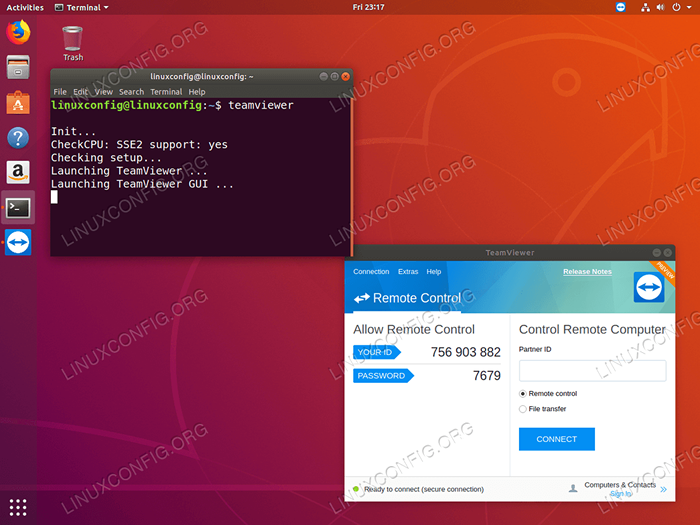 TeamViewer en Ubuntu 18.04 Beaver Bionic
TeamViewer en Ubuntu 18.04 Beaver Bionic Si ves el mensaje de advertencia Wayland detectado Su versión de TeamViewer aún no es compatible con Wayland Display Server. Como el mensaje también sugiere, esto solo es problemático en caso de que necesite establecer una conexión entrante de otro cliente de TeamViewer. Si este es su caso, debe deshabilitar Wayland y habilitar el servidor de pantalla Xorg antes de poder aceptar transmisiones entrantes.
Tutoriales de Linux relacionados:
- Cosas para instalar en Ubuntu 20.04
- Cosas que hacer después de instalar Ubuntu 20.04 fossa focal Linux
- Cómo instalar TeamViewer en Linux
- Ubuntu 20.04 trucos y cosas que quizás no sepas
- Ubuntu 20.04 Guía
- Cosas para instalar en Ubuntu 22.04
- Cosas que hacer después de instalar Ubuntu 22.04 Jellyfish de Jammy ..
- Ubuntu 20.04 Hadoop
- Los 8 mejores entornos de escritorio de Ubuntu (20.04 fosa focal ..
- Lista e instalación de clientes FTP en Ubuntu 20.04 Linux ..
- « Cómo deshabilitar Wayland y habilitar el servidor de pantalla Xorg en Ubuntu 18.04 Bionic Beaver Linux
- Cómo abrir la terminal en Ubuntu Bionic Beaver 18.04 Linux »

